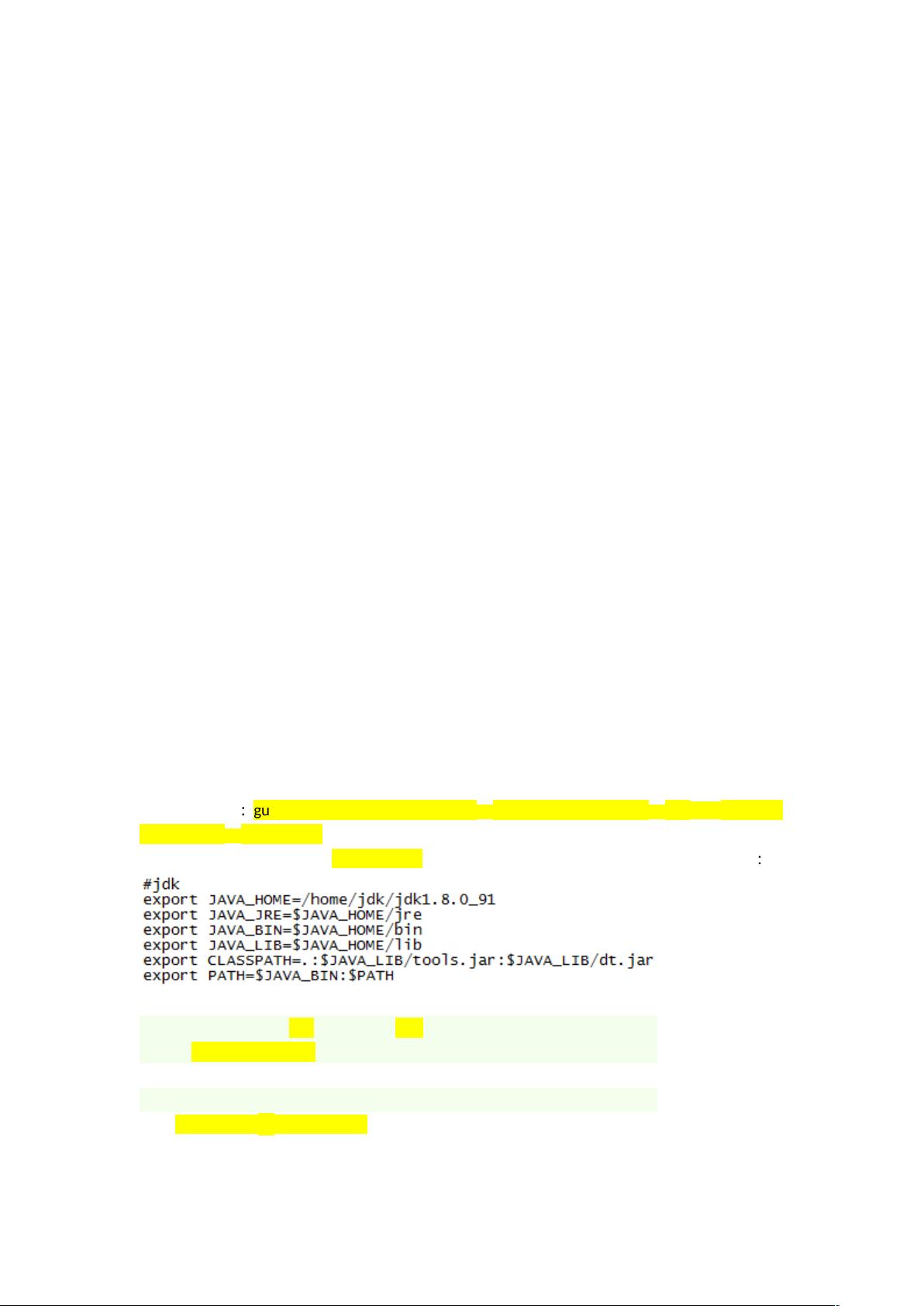CentOS6.5 64位系统集成Nginx与3个Tomcat详细教程
需积分: 10 175 浏览量
更新于2024-09-09
收藏 165KB DOCX 举报
"该文档详细介绍了如何在CentOS 6.5 64位系统上集成Nginx web服务器和三个Tomcat应用服务器的步骤。作者是朱骏,并提供了相关软件包的名称,如Apache Tomcat 7.0.68 for Windows x64, JDK 8u91 for Linux x64以及Nginx 1.10.1的tar.gz文件。"
在Linux系统管理中,有时我们需要在一个服务器上部署多个应用服务,以便高效地管理和分配资源。本教程针对的就是这种需求,主要讲解了如何在CentOS 6.5环境下安装和配置Nginx以及三个独立运行的Tomcat实例。
首先,我们来看JDK的安装过程。JDK是Java开发工具包,对于运行和管理Tomcat来说是必不可少的。在文档中,作者建议先检查系统是否已安装JDK。如果没有,可以通过以下步骤进行安装:
1. 解压缩下载的JDK tar.gz文件。
2. 使用`tar`命令解压并重命名目录。
3. 配置环境变量,包括`JAVA_HOME`、`JRE_HOME`和`PATH`,这一步需要编辑`/etc/profile`文件。
4. 保存并激活配置,通过`source /etc/profile`使改动生效。
5. 检查JDK安装是否成功,使用`java -version`和`javac -version`命令。
接下来,我们进入Tomcat的安装与配置阶段。Apache Tomcat是流行的Java Servlet和JavaServer Pages容器,用于部署Web应用程序。文档中提到要安装三个Tomcat实例,步骤如下:
1. 解压缩Tomcat的zip文件并重命名为`tomcat-1`。
2. 复制`tomcat-1`创建另外两个副本,分别命名为`tomcat-2`和`tomcat-3`。
3. 修改每个Tomcat实例`conf/server.xml`文件中的端口号,避免冲突。例如,将`port="8005"`改为`port="18005"`,`port="8080"`改为`port="18080"`,同时在Connector标签内添加`URIEncoding="UTF-8"`以支持UTF-8编码。
4. 对其他两个Tomcat实例做同样的端口修改。
在启动Tomcat时,可能会遇到权限问题。如果`./startup.sh`无法执行,可以使用`chmod +x startup.sh`命令赋予脚本执行权限。然而,即使这样,可能仍无法成功启动,因为还需要确保脚本所在的目录有执行权限。
集成Nginx作为反向代理服务器,可以有效地分发请求到不同的Tomcat实例,提高系统性能和可用性。不过,这个文档没有详细讲述Nginx的配置,但通常会涉及以下步骤:
1. 安装Nginx,解压缩并编译。
2. 配置Nginx服务器块,设置监听端口和反向代理规则。
3. 启动Nginx服务并测试配置。
这份文档提供了一个基础的指南,帮助用户在CentOS 6.5系统上部署多实例的Tomcat环境,并通过Nginx进行负载均衡。但需要注意,实际操作中可能还需要考虑更多的安全性和优化措施,例如防火墙配置、SSL证书、日志管理等。
2014-10-17 上传
2014-02-24 上传
点击了解资源详情
点击了解资源详情
2021-01-20 上传
点击了解资源详情
点击了解资源详情
787 浏览量
2020-09-30 上传
zhujuntiankong
- 粉丝: 46
- 资源: 9
最新资源
- clean-node-api-uddemy:清洁架构课程-Udemy(Rodrigo Manguinho)
- robo-friends
- Coding in browser-crx插件
- clustering-traj:接收分子动力学或蒙特卡洛轨迹并执行团聚聚类以对相似结构进行分类的Python脚本
- ProjectEuler100
- AsyncTcpServer.rar_网络编程_C#_
- 波动性:高级内存取证框架
- playlistify:根据sputnikmusic.com上列出的新专辑将专辑添加到您的Spotify播放列表中
- REI Calcualtor-crx插件
- django-training:Eduyear的Django培训
- 高性能mysql第三版word+pdf版电子文件
- VideoCapture.zip_视频捕捉/采集_C#_
- 投资组合:Jack Kelly的投资组合网站
- Jobgetabu.github.io:关于我
- Brandlive Screen Sharing-crx插件
- muacm.org:Medicaps ACM学生章节的官方网站